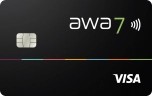Mit Samsung Pay bezahlen Nutzer kontaktlos und bargeldlos in Geschäften mit dem Smartphone. Im Gegensatz zu den Bezahldiensten von Apple und Google ist es mit Samsung Pay derzeit nicht möglich, in Online-Shops oder Apps zu bezahlen. Kunden können neben Kreditkarten beispielsweise auch Mitgliedskarten, Kundenkarten und Tickets für den öffentlichen Verkehr auf dem Smartphone hinterlegen. Voraussetzung bei der Kreditkarte ist, dass es sich um eine unterstützte Karte einer Partnerbank handelt.
Wie funktioniert Samsung Pay?
Das kontaktlose Bezahlen mit Samsung Pay basiert auf der NFC-Technologie. Bis zum Jahr 2021 waren die meisten Samsung-Smartphones nicht nur mit einem NFC-Chip ausgestattet, sondern auch mit einem MST-Modul, das für Magnetic Secure Transmission steht. Mit diesem Modul konnte eine Magnetstreifenkarte emuliert werden, sodass das kontaktlose Bezahlen auch an Kartenlesegeräten möglich war, die nicht NFC-fähig waren.
Dieses Feature war ein Alleinstellungsmerkmal von Samsung Pay. Allerdings verbaut Samsung mittlerweile keine MST-Module mehr, da immer mehr Kartenlesegeräte NFC-kompatibel sind.
Die Zahlung läuft über die Samsung Pay App ab. Möchten Nutzer mit Samsung Pay bezahlen, so müssen sie von der Starttaste am unteren Bildschirmrand nach oben streichen. Mit dem Scannen des Fingerabdrucks oder der Iris autorisieren sie die Transaktion. Anschließend müssen Nutzer nur noch die Rückseite des Smartphones an das Kartenlesegerät halten – fertig.
Welche Geräte sind mit Samsung Pay kompatibel?
Samsung Pay lässt sich auf allen Galaxy S Modellen ab dem Galaxy S6 (inklusive Galaxy S6 Edge, Galaxy S6 Active und Galaxy S6 Edge+) sowie den Galaxy Note Smartphones nutzen. Außerdem funktioniert der Zahlungsservice mit einigen Smartphones aus den Serien Galaxy A und Galaxy Z.
Neben den Smartphones lässt sich Samsung Pay mit den über NFC verfügenden Smartwatches nutzen. Die für Samsung Pay benötigte Android-Version hängt von dem jeweiligen Gerät ab.
So richten Sie Samsung Pay auf Ihrem Smartphone ein
- Schritt
Um Samsung Pay zu benutzen, benötigen Sie die Samsung Wallet App. Laden Sie zunächst die App aus dem Galaxy Store herunter.
- Schritt
Loggen Sie sich im zweiten Schritt mit den Daten Ihres Samsung Accounts bei der App ein.
- Schritt
Wählen Sie im nächsten Schritt eine Methode, mit der Sie sich künftig beim Öffnen der Samsung Wallet App verifiziern möchten: PIN, Fingerabdruck oder Gesichtserkennung.
- Schritt
Klicken Sie in der Samsung Wallet App in den Samsung Pay Bereich "Konto" unten links und starten Sie den Samsung Pay Registrierungsprozess mit einem Klick auf "Karte aktivieren". Geben Sie nun Ihren persönlichen Daten und eine Telefonnummer an, auf die Ihnen ein Bestätigungscode geschickt wird.
- Schritt
Anschließend wird eine virtuelle Karte erstellt. Geben Sie hierfür Ihre IBAN zur Verknüpfung des Bankkontos an.
- Schritt
Zur Bestätigung der Identität gibt es zwei Möglichkeiten: Login in Ihren Bank Account oder Aufnahme eines Selfies sowie Scan Ihres Ausweises.
- Schritt
Zuletzt muss der Vertrag mit einem Bestätigungscode, der Ihnen auf die eingetragene Telefonummer geschickt wird, unterzeichnet werden.
Wie sicher ist der mobile Bezahldienst?
Hinsichtlich der Sicherheit kann das Mobile-Payment-System von Samsung mit regulären Zahlungskarten mithalten. Ein Fingerabdruck- oder die Gesichtserkennung lässt sich kaum überlisten. Außerdem überträgt Samsung Pay bei Zahlungen mit dem Smartphone nie sensible Kreditkartendaten. Bei jedem Zahlungsvorgang werden die Daten in neu verschlüsselten Tokens an das Kassenterminal übermittelt. Die Knox-Technologie von Samsung überwacht die Kreditkartendaten und prüft den Datentresor permanent auf Schwachstellen. Für den Fall, dass das Smartphone abhanden kommt, lassen sich bei Samsung Pay hinterlegte Zahlungsinformationen über die Funktion „Find my Smartphone“ aus der Ferne zu löschen.
Bildquelle: Samsung